
Joshua Davis
0
1088
122
Więc zdecydowałeś się przejść z iPhone'a na urządzenie z Androidem i w większości wygląda dobrze. Jednak jednym z największych problemów związanych z przełączaniem systemów operacyjnych na smartfonach jest utrata cennych danych podczas przenoszenia się z jednego urządzenia na drugie. Osobiście moje kontakty są jednymi z najważniejszych danych, które mam na moim iPhonie i nie chciałbym ich stracić. W końcu korzystamy głównie ze smartfonów tylko jako telefonu; a bez kontaktów jest to w zasadzie bezużyteczne. Tak więc, jeśli przełączasz się z iPhone'a na urządzenie z Androidem i chcesz mieć pewność, że Twoje kontakty zostaną przeniesione na urządzenie z Androidem bez żadnych usterek, jesteś we właściwym miejscu.
W tym przewodniku powiem Ci, jak możesz przenieść kontakty z iPhone'a na nowe urządzenie z Androidem:
Przenieś kontakty z iPhone'a na Androida za pomocą iCloud
Jeśli używasz iPhone'a, oczywiście masz też Apple ID. Ta metoda wykorzystuje fakt, że iPhone automatycznie synchronizuje twoje kontakty z kontem iCloud, aby mieć pewność, że po zmianie iPhone'ów wszystkie twoje kontakty czekają na ciebie. Problem polega więc na tym, że nie przechodzisz na nowy iPhone; przełączasz się na urządzenie z Androidem. Cóż, istnieje sposób na przeniesienie wszystkich kontaktów z iCloud na urządzenie z Androidem.
Uwaga: Aby skorzystać z tej metody, musisz mieć konto Google. Jeśli jeszcze go nie masz, idź i weź go, to nic nie kosztuje. Poza tym i tak będziesz go potrzebować na swoim urządzeniu z Androidem.
Przeprowadzę Cię przez ten proces, krok po kroku, i możesz śledzić, aby uzyskać kontakty z iPhone'a na urządzeniu z Androidem:
1. Przejdź do iCloud w przeglądarce internetowej i zaloguj się za pomocą swojego Apple ID. Po zalogowaniu się kliknij Łączność.
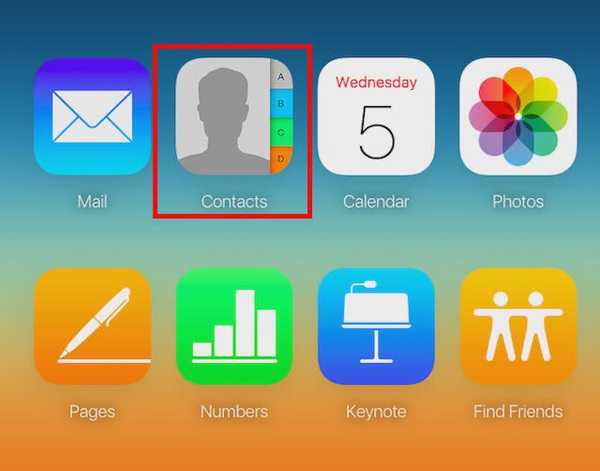
2. iCloud wyświetli wszystkie Twoje kontakty. Jeśli chcesz przenieść tylko niektóre kontakty na Androida, zaznacz je, naciskając Ctrl (Cmd na Macu). Pokażę ci, jak przenieść wszystkie kontakty. Po prostu kliknij „ustawienia”W lewym dolnym rogu ekranu i kliknij„Zaznacz wszystko„. Następnie kliknij „ustawienia”Ponownie i kliknij „Eksportuj jako vCard”.
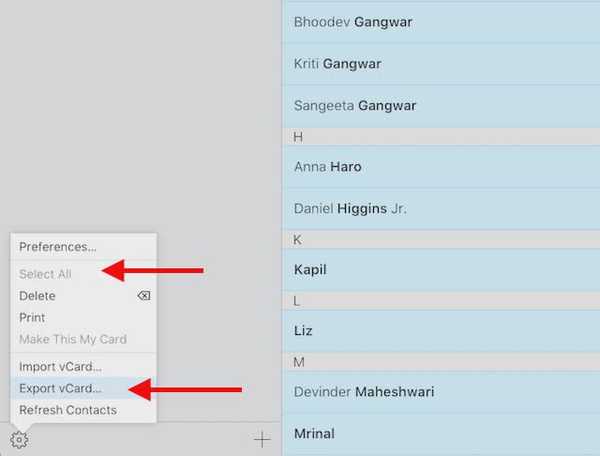
3. Twoja przeglądarka pobierze teraz wizytówkę vCard zawierającą wszystkie kontakty. Chroń to.

4. Następnie udaj się do Kontakty Google i zaloguj się za pomocą swojego identyfikatora Google. W górnym menu kliknij „Więcej -> Importuj„.

5. Prześlij wizytówkę vCard plik pobrany z iCloud i kliknij Import.
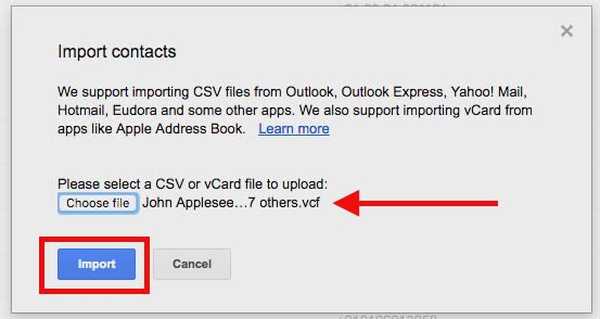
Twoje kontakty zostaną teraz zaimportowane na Twoje konto Google. Możesz po prostu zalogować się na swoje konto Google na urządzeniu z Androidem, a Twoje kontakty zaczną się synchronizować. Problem rozwiązany.
Przenieś kontakty z iPhone'a na Androida za pomocą aplikacji innych firm
Jeśli wspomniana powyżej metoda nie działa, możesz spróbować użyć aplikacji innych firm do przeniesienia kontaktów z iPhone'a na Androida. Moja kopia zapasowa kontaktów to świetna aplikacja innej firmy, która umożliwia użytkownikom eksportowanie kontaktów iPhone'a jako wizytówkę vCard i wysyłanie ich pocztą e-mail do siebie lub kogokolwiek innego. Następnie możemy użyć tego pliku vCard do zaimportowania kontaktów na nasze konto Google. Więc wykonaj poniższe czynności:
1. Zainstaluj My Contacts Backup z App Store. Po zakończeniu uruchom aplikację i pozwól jej na dostęp do kontaktów. Następnie dotknij Przycisk kopii zapasowej. Po zakończeniu tworzenia kopii zapasowej przycisk zmienia się na „E-mail“, Dotknij go i możesz wysłać vCard jako załącznik do dowolnej wiadomości e-mail.
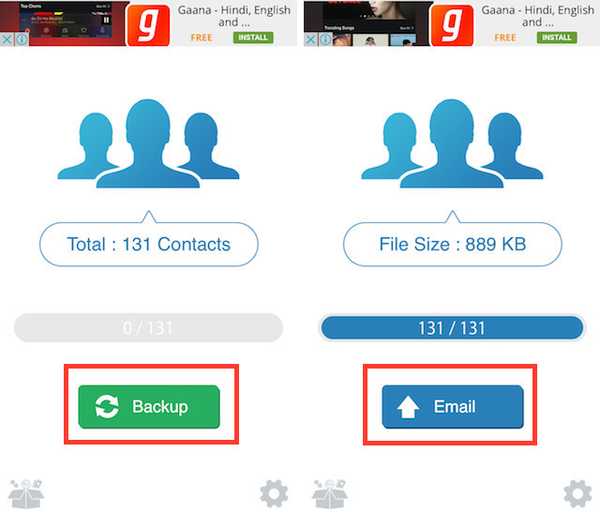
2. Wpisz swój adres e-mail i wyślij go. Po otrzymaniu wiadomości e-mail po prostu otwórz ją na swoim komputerze i pobierz wizytówkę vCard. Następnie przejdź do Kontaktów Google i zaimportuj wizytówkę vCard na swoje konto Google.

Teraz Twoje kontakty zostaną zsynchronizowane z urządzeniem z Androidem, gdy zalogujesz się przy użyciu konta Google.
Istnieją aplikacje, które oferują bezpośredni transfer kontaktów za pomocą chmury, ale nie wspomniałem o nich w tym artykule, ponieważ nie wspominają o tym, gdzie przesyłane są Twoje kontakty i jak możesz zapewnić, że Twoje dane osobowe nie zostaną skradzione przez ktoś. W związku z tym radziłbym nigdy nie przesyłać swoich danych na żaden serwer, chyba że masz do nich dostęp i możesz je usunąć w dowolnym momencie.
Uwaga: Bezpłatna wersja aplikacji Kopia zapasowa moich kontaktów obsługuje tylko do 500 kontaktów, a aby przenieść nieograniczoną liczbę kontaktów, musisz kupić wersję Pro (~ 2 USD).
ZOBACZ TAKŻE: 13 fajnych skrótów na Androida, które musisz znać
Łatwo przesyłaj kontakty z iPhone'a na Androida za pomocą tych metod
Teraz, gdy wiesz, jak możesz przenieść swoje kontakty z iPhone'a na Androida, idź dalej i dokonaj zmiany, którą chciałeś zrobić przez cały ten czas. Jeśli masz jakieś pytania lub wątpliwości dotyczące kroków wymienionych w tym artykule, daj nam znać. Ponadto, jeśli znasz inną łatwą metodę przesyłania kontaktów z iPhone'a na Androida, która zasługuje na to, aby znaleźć się na tej liście, napisz do nas w sekcji komentarzy poniżej.















